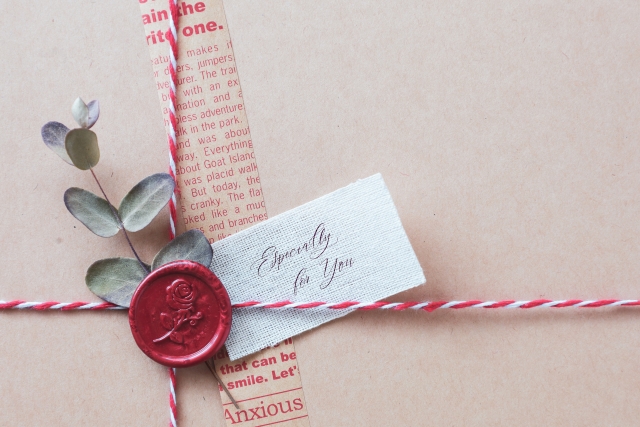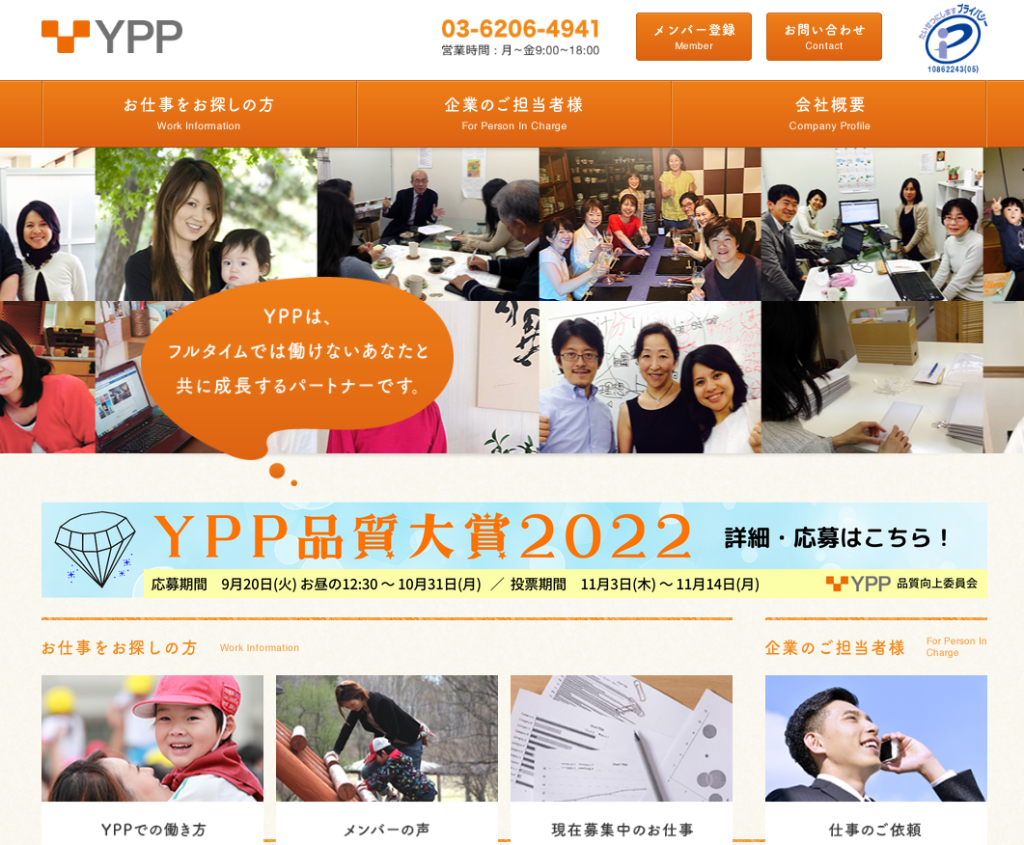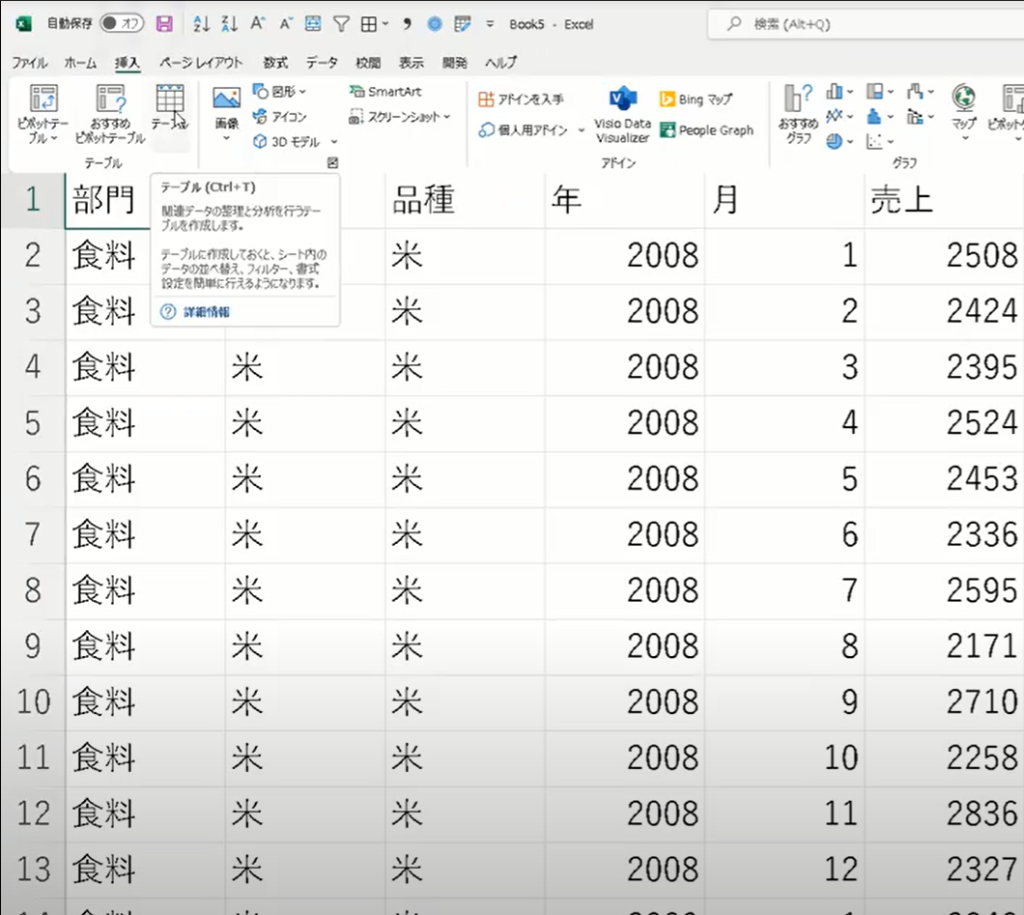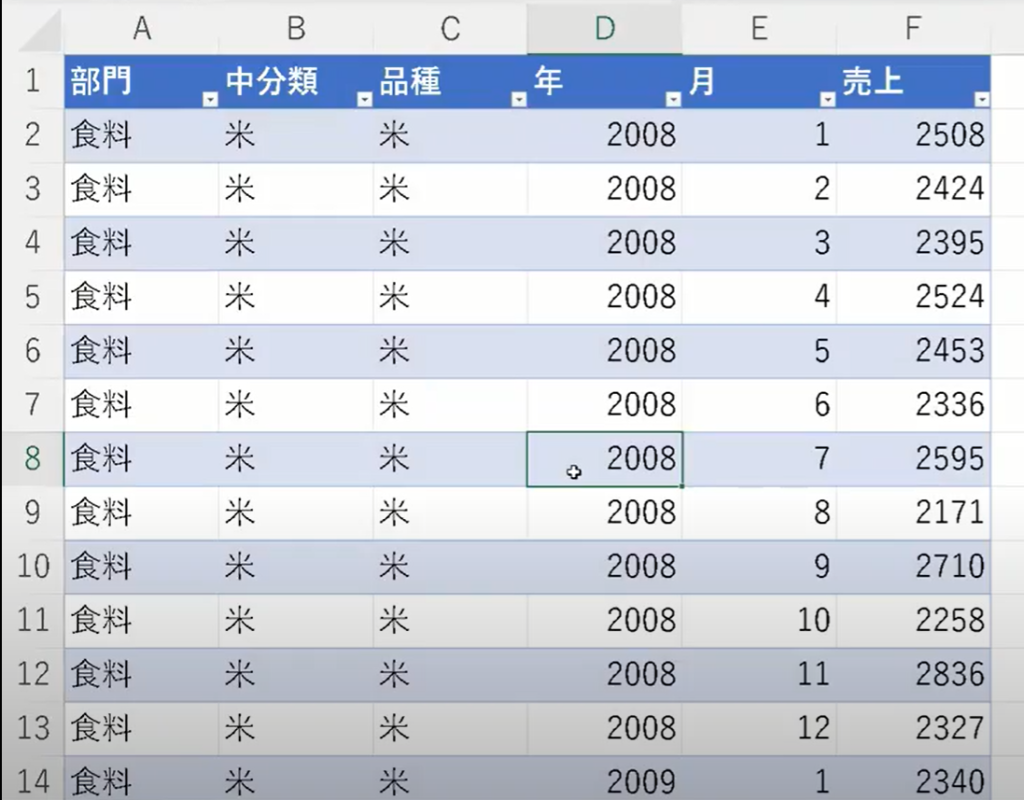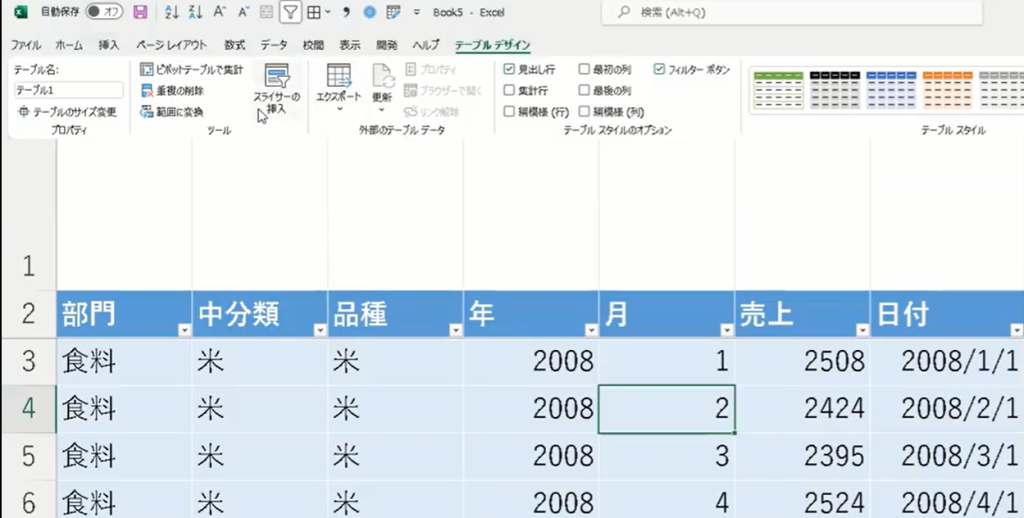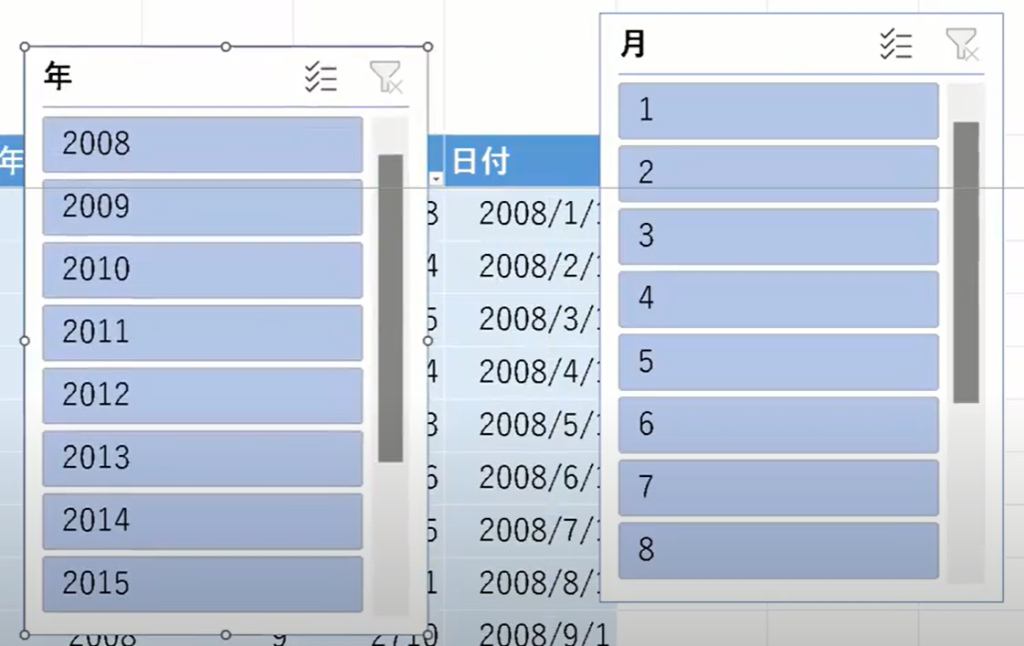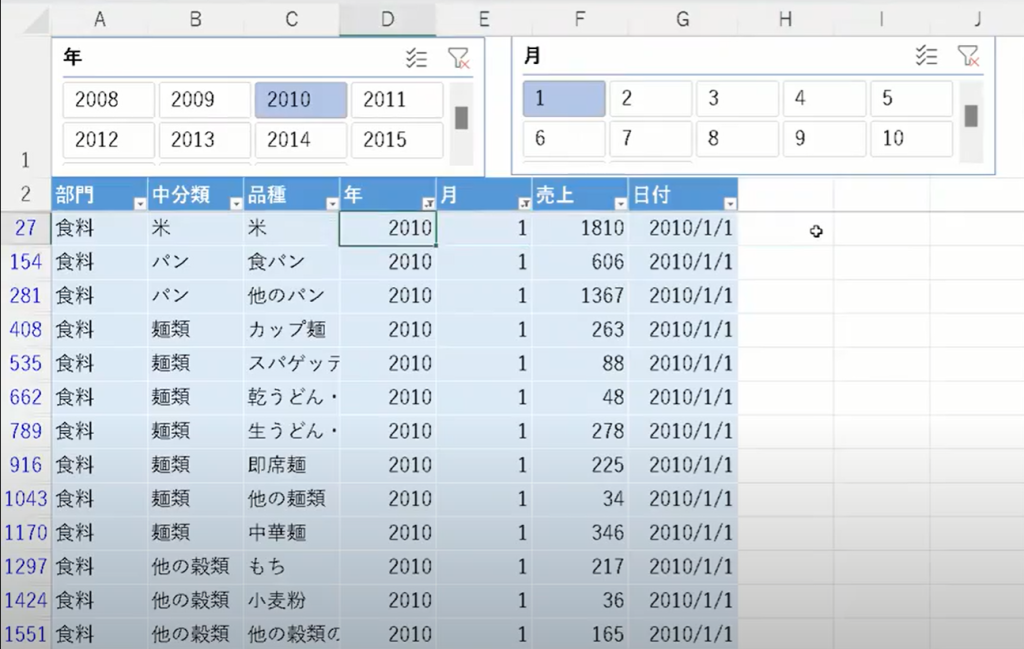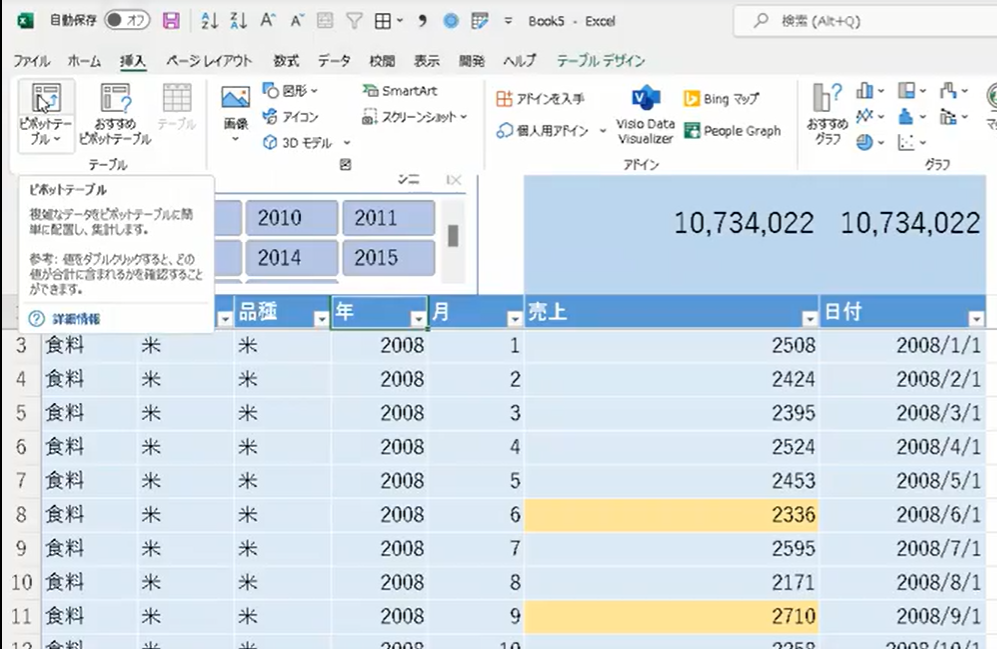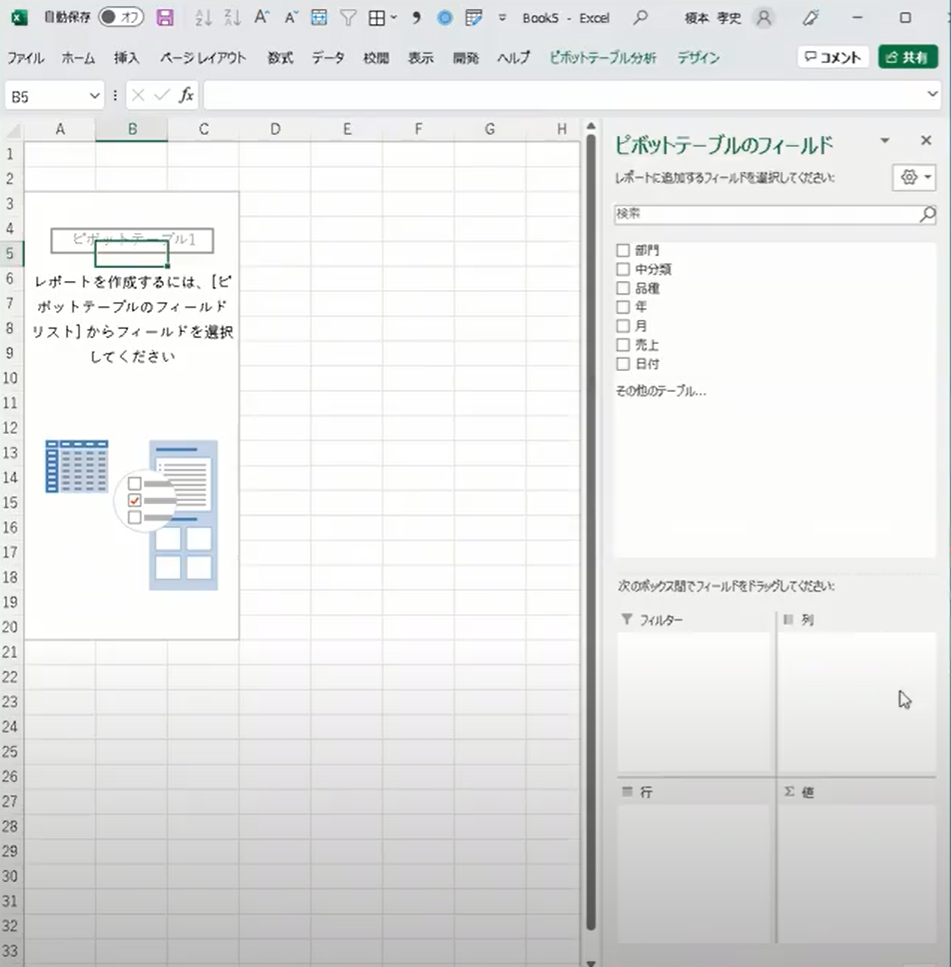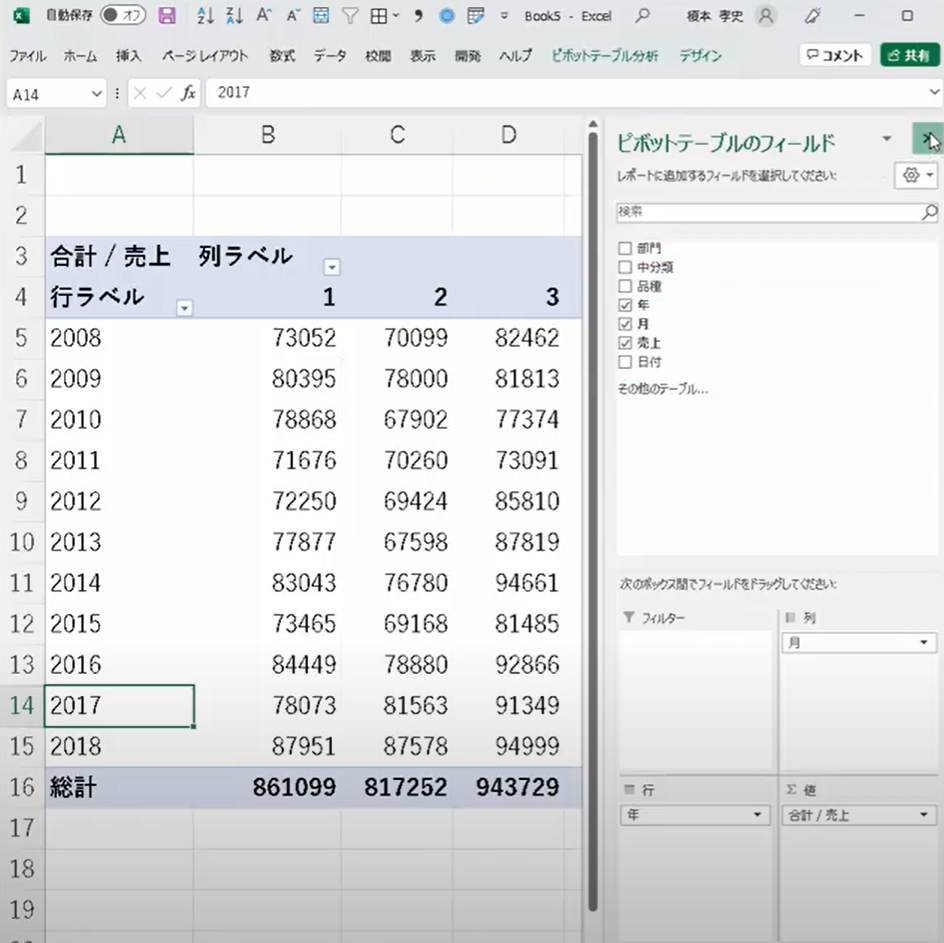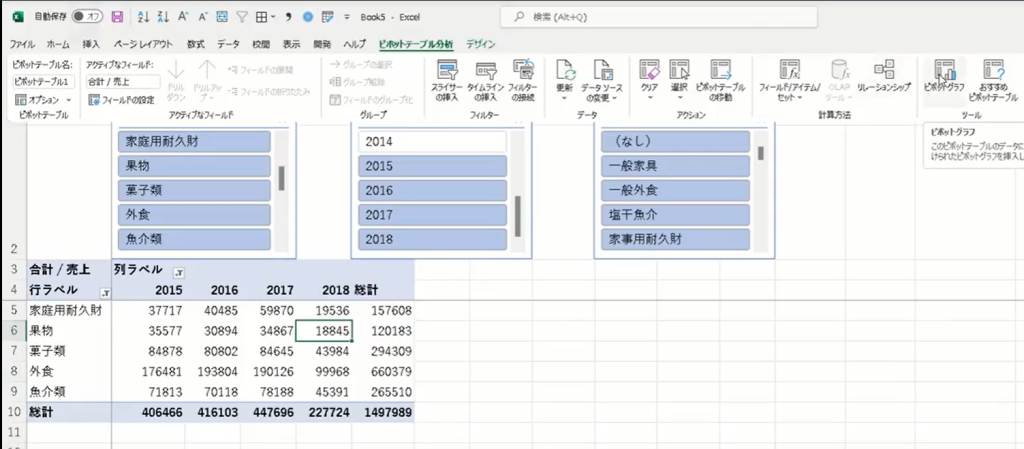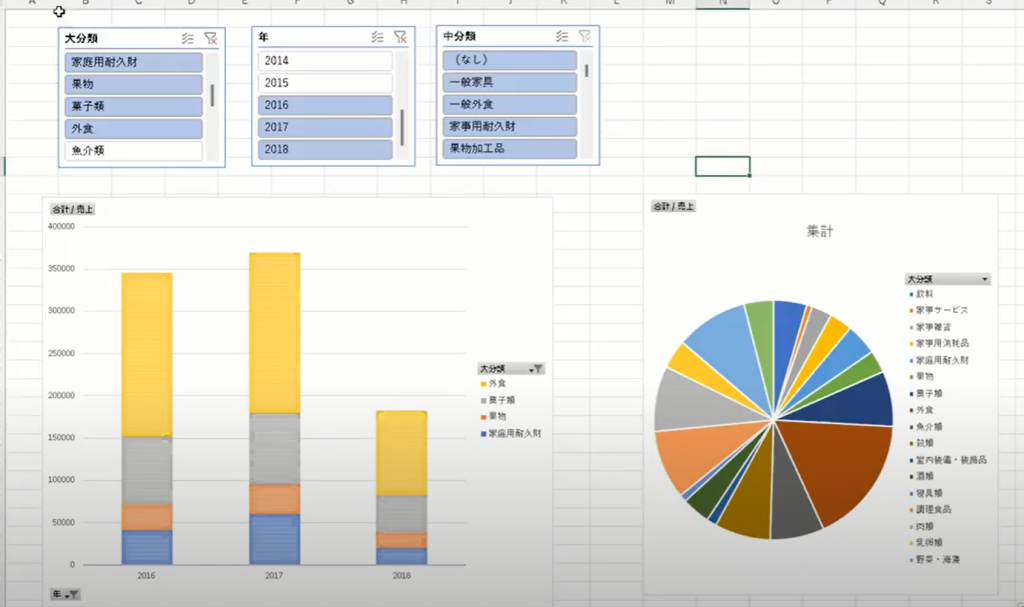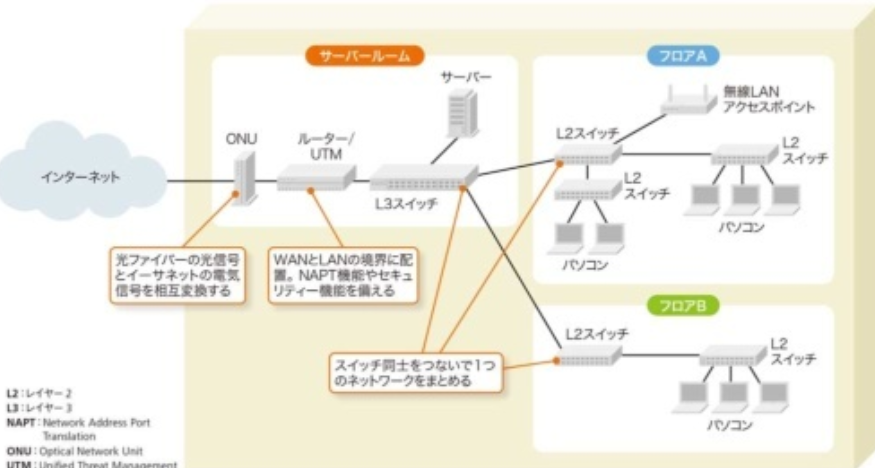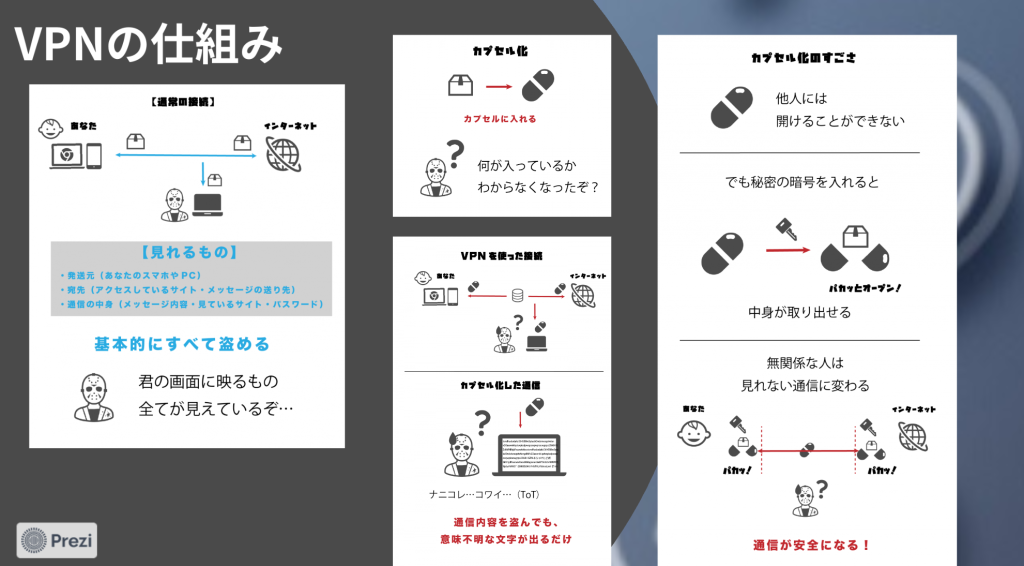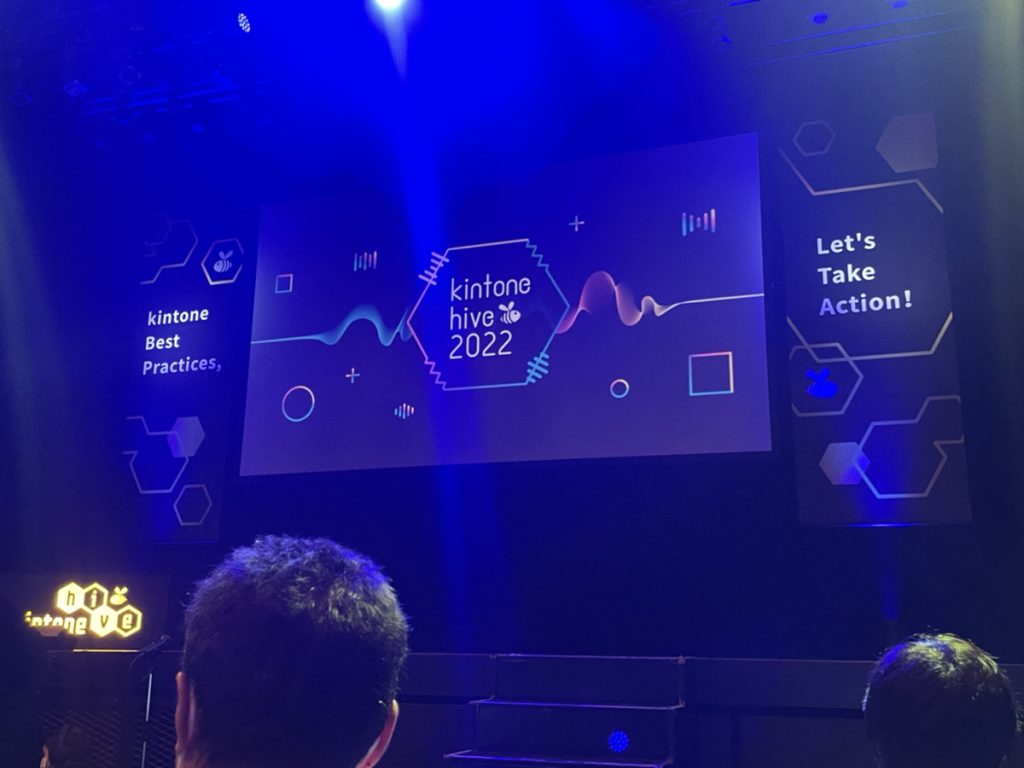みなさんこんにちは!
YPPメンバー事務カフェ担当の鶴岡です。
色づく木の葉や地面に重なる落ち葉や木の実。季節はもうすっかり秋ですね。
先日、藤子・F・不二雄ミュージアムに行ってきました♪
館内には、懐かしい漫画の資料から藤子先生のオフの様子などが展示されていたり、はらっぱへ出ると、ドラえもんの世界を等身大で楽しめるエリアがあったり、大人から子供まで楽しめる空間でした(*^^*)
毎週のアニメは子供たちの楽しみの1つであり、映画はどれも笑いと涙なくして観られない大人でも未だに楽しめる内容の『ドラえもん』。
夢のような秘密道具がたくさんありますが、どこでもドアがあればな~、と今でもよく思います笑
皆さんが欲しいな、と思う秘密道具は何でしょうか?^^
さて先日開催された第33回メンバー事務カフェの様子をお届けします!
。*゚*。,。*゚*。,。*゚*。,。*゚*。,。*゚*。,。*゚*。,。*゚*。,。*゚*。,。*゚゚*。,
第33回メンバー事務カフェ
【テ ー マ】『給与、労務管理とは〜給与計算、社会保険事務のしごと〜』
【開催日時】9月28日(水)10:00〜11:00
゚*。,。*゚*。,。*゚*。,。*゚*。,。*゚*。,。*゚*。,。*゚*。,。*゚*。,。*゚*。,。*゚
ご登壇頂きました講師はYPPの顧問社会保険労務士の杉本美樹先生です^^
YPPでは前回に続き2回目の「給与・労務関係」の勉強会。
今回は、
①社会保険事務の年間スケジュールと随時発生する事務手続き
②定時決定(算定基礎届)、随時改定(月額変更届)とは
こちらの2つについてお話しがありました。
①社会保険事務の年間スケジュールと随時発生する事務手続き
労務とは、従業員の給与計算や社会保険に関する業務のことで、
福利厚生・勤怠管理など労働環境を管理するお仕事です。
企業によっては、労務担当と経理担当と分けて担当するところもあれば、総務や経理の担当者が労務を兼任するところもあります。
経理は分かっていても労務があまり分からないな。
労務ってどんな事しているのだろう?
ということで、まずは労務(経理も少し含めた)1年間のスケジュールのお話からスタートです!
労務のスケジュールは大きく分けて3つあります。
◆毎月決まった時期に発生するもの
・前月分の社会保険料納付
・前月分の源泉徴収所得税額・特別徴収住民税額の納付
◆毎年決まった時期に発生するもの
・労働保険料の納付(1月・7月・10月)
・源泉徴収所得税額の納付(納期の特例を受けている場合)(1月・7月)
・固定資産税(都市計画税)の納付(2月・6月・9月・12月)
◆随時発生するもの
・従業員入社時―社会保険加入手続き、雇用保険加入手続き、住民税特別徴収切替手続き
・給与改定の際―社会保険手続き(随時改定)
・従業員の出産の際―健康保険の出産手当金、出産一時金申請、雇用保険の育児休業給付金申請
・従業員が介護する際―雇用保険の介護休業給付金申請
・従業員が通勤・勤務中に怪我した際―労災保険の申請
・従業員が私傷病で休む際―健康保険の傷病手当金申請
このように、従業員に関する様々な手続きを行うのが労務の業務になります。
②定時決定(算定基礎届)、随時改定(月額変更届)とは
定時決定(算定基礎届)
定時決定とは、健康保険・介護保険・厚生年金保険の標準報酬月額が、実際の給与と大きくかけ離れないように、年に1回(毎年7月)に標準報酬月額の見直しををおこなうことです。
標準報酬月額とは、社会保険料を計算しやすくする為に、従業員の月々の給料を等級に分けて表したもので、入社時・現在とで等級に差が生じる為、定時決定をおこなう必要があります。
標準報酬月額は、その年の9月から8月に適応となります。(実際には翌月徴収なので10月から9月が適応されるので、給与計算の際注意が必要)
標準報酬月額の決定方法
毎年4月〜6月に実際に支給した3か月分の報酬月額の平均額を計算し、標準報酬月額を決定します。
*4月、5月、6月、いずれも支払基礎日数17日以上
パート・アルバイトの方は支払基礎日数が17日未満になる可能性もある為注意が必要。
17日未満の月はカウントされなくなります。
*特定適用事業所(従業員が500人以上)に勤務するパート・アルバイトの方は11日以上
⇒来月から従業員が100人以上に法改正。令和6年には50人以上が該当。
算定基礎届の提出の対象となるのは、7月1日現在のすべての被保険者および70歳以上被用者です。
ただし、以下の(1)~(4)のいずれかに該当する方は、算定基礎届の提出が不要です。
(1)6月1日以降に資格取得した方
(2)6月30日以前に退職した方
(3)7月改定の月額変更届を提出する方
(4)8月または9月に随時改定が予定されている旨の申出を行った方
随時改定(月額変更届)
随時改定とは、給与のうち継続的に支給される金額(固定的賃金)が大幅に変動した場合に定時決定を待たずに標準報酬月額の改定をおこなうことです。
随時改定は、次の3つの条件を全て満たす場合に行います。
①昇給または降給等により固定的賃金に変動があった。(※1)
②変動月からの3ヶ月間に支給された報酬(残業手当等の非固定的賃金を含む)の平均月額に該当する標準報酬月額とこれまでの標準報酬月額との間に2等級以上の差が生じた。
③3ヶ月とも支払基礎日数が17日(特定適用事業所に勤務する短時間労働者は11日)以上である。
上記①~③すべての要件を満たした場合、変更後の報酬を初めて受けた月から起算して4ヶ月目の標準報酬月額から改定されます。
※1 ここでいう固定賃金とは支給額や支給率が決まっているものをいいますが、次のような場合が対象となります。
基本給や固定残業代の固定部分の金額の変更
通勤手当の金額(単価×日数の場合は単価)の変更
固定的賃金に含める設定の手当項目(単価×日数等の場合は単価)の変更
給与形態の変更(日給から月給への変更等)
参加者の方からの質問をいくつかご紹介します☆
◆労務業務をおこなうにあたって、使用している(主流な)ソフトとかはありますか?
⇒給与計算のソフトに社会保険関係のソフトが入っているので、会社がどの給与ソフトを使用しているかによります。もしくは、年金事務所のHPに届出関係の様式がダウンロードできるので、それでもまかなえます。
◆随時改定の確認の際に気を付けていることはありますか?
⇒会社によって昇給月・給与改定の時期が決まっているので、まずはそこから注視する。
給与ソフトで該当者を算出してくれる機能があるので、ある程度ピックアップできますが、それが必ずしも正しいとは限らないので、先程の3つの要件を満たしているか1件1件確認しています。
◆扶養申請の際に、会社に4~6月の支給額の申請をしなくてはならないのですが、例えば4月の支給額の場合、「4月に支払われた額」「4月に働いた分の額」とどちらの額なのか判断に迷います。
⇒4月の支給額は「4月に支払われた額」を指します。
最初は「労務」と聞いても、どんなことをしているのかと曖昧だったのですが、今回の事務カフェで、身近なお仕事だと感じることばかりでした!!
私自身も労務の業務をしている方にすごくサポートされているんだな、と気づくこともでき、これを機にもっと労務についていろいろ知りたいな、と思った勉強会でした♪
☆参加者の声☆(一部抜粋)
■メンバーKさん
講座は、先生の優しく丁寧なご説明のおかげでわかりやすく、
あっという間の一時間でした。
社会保険事務は確認事項が多く,丁寧的確なチェックと対応が必要なことをあらためて認識し、その上で、やはりやりがいのあるお仕事だなと思いました。
■メンバーMさん
先生のお話も丁寧で知識を深めることが出来ました!
ちなみに前回は給与計算のお話でした。
どんな内容だった気になる方は、是非こちらもご覧ください♪
■第28回メンバー事務カフェ『給与、労務管理とは~給与計算、社会保険事務のしごと~』 開催報告
☆次回のメンバー事務カフェは下記の日程・テーマでお送りします!
。*゚*。,。*゚*。,。*゚*。,。*゚*。,。*゚*。,。*゚*。,。*゚*。,。*゚*。,。*゚゚*。,
第34回メンバー事務カフェ
『帳簿で入力した数字の活かし方』
・開催日:10月25日(火)10:00~11:30(質疑応答含めて、90分を予定)
・講 師: YPP代表 五味渕紀子
・内 容:会計ソフト入力後の資料作成にあたり注意するべき点
データ作成にあたり用意すべきデータは何?
゚*。,。*゚*。,。*゚*。,。*゚*。,。*゚*。,。*゚*。,。*゚*。,。*゚*。,。*゚*。,。*゚
詳細はメール・LINEにてぜひご覧ください♪
たくさんのご参加、お待ちしています^^
<YPPがLINE公式アカウントに登場!>
お得な情報を受け取るには、以下のリンクから友だち追加してください。